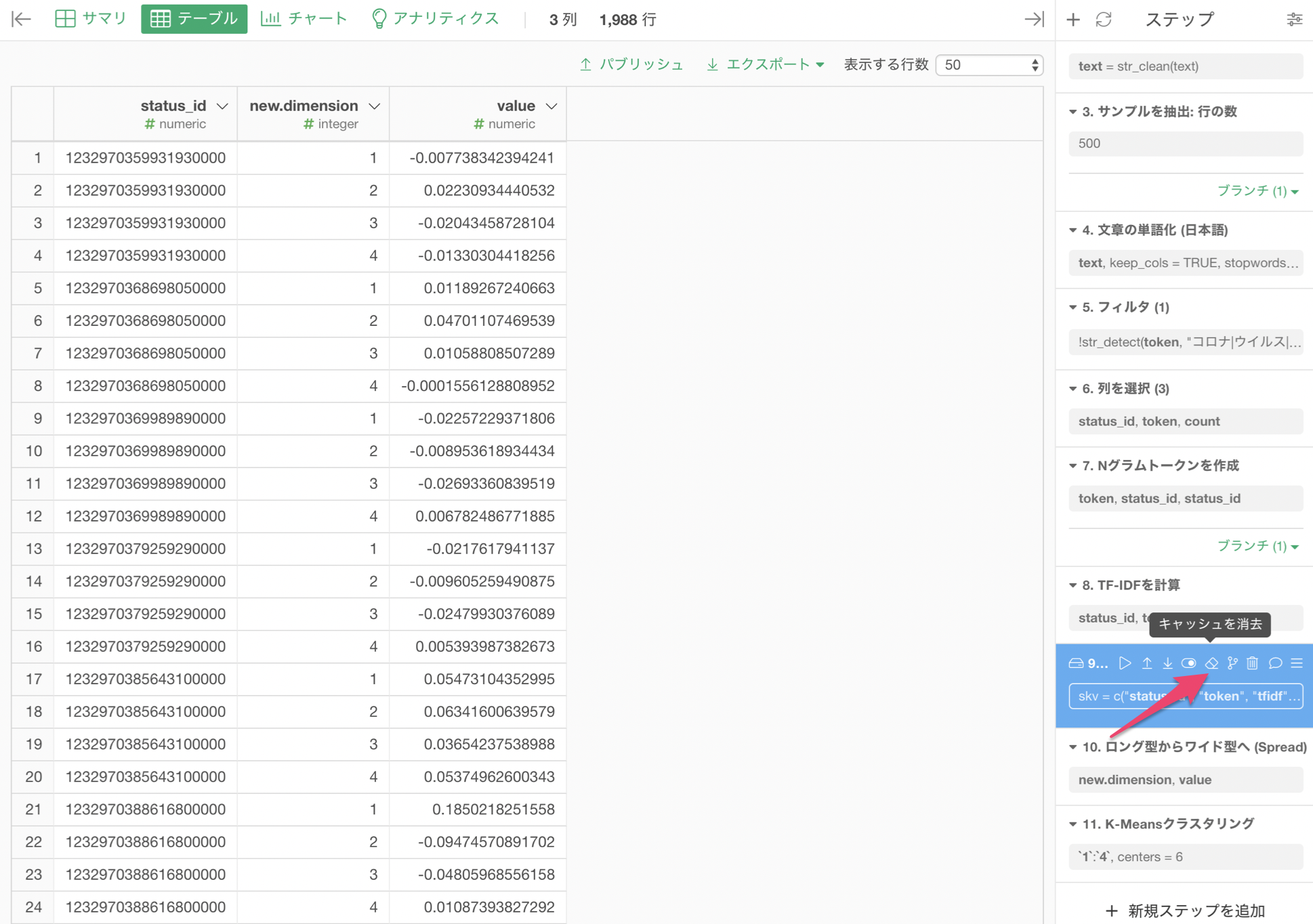ステップデータのキャッシュの使い方
Exploratoryでは、プロジェクトから特定のデータフレームを初めて開いた時にインポートステップの次の2番目のステップから最後のステップまで処理が実行されます。
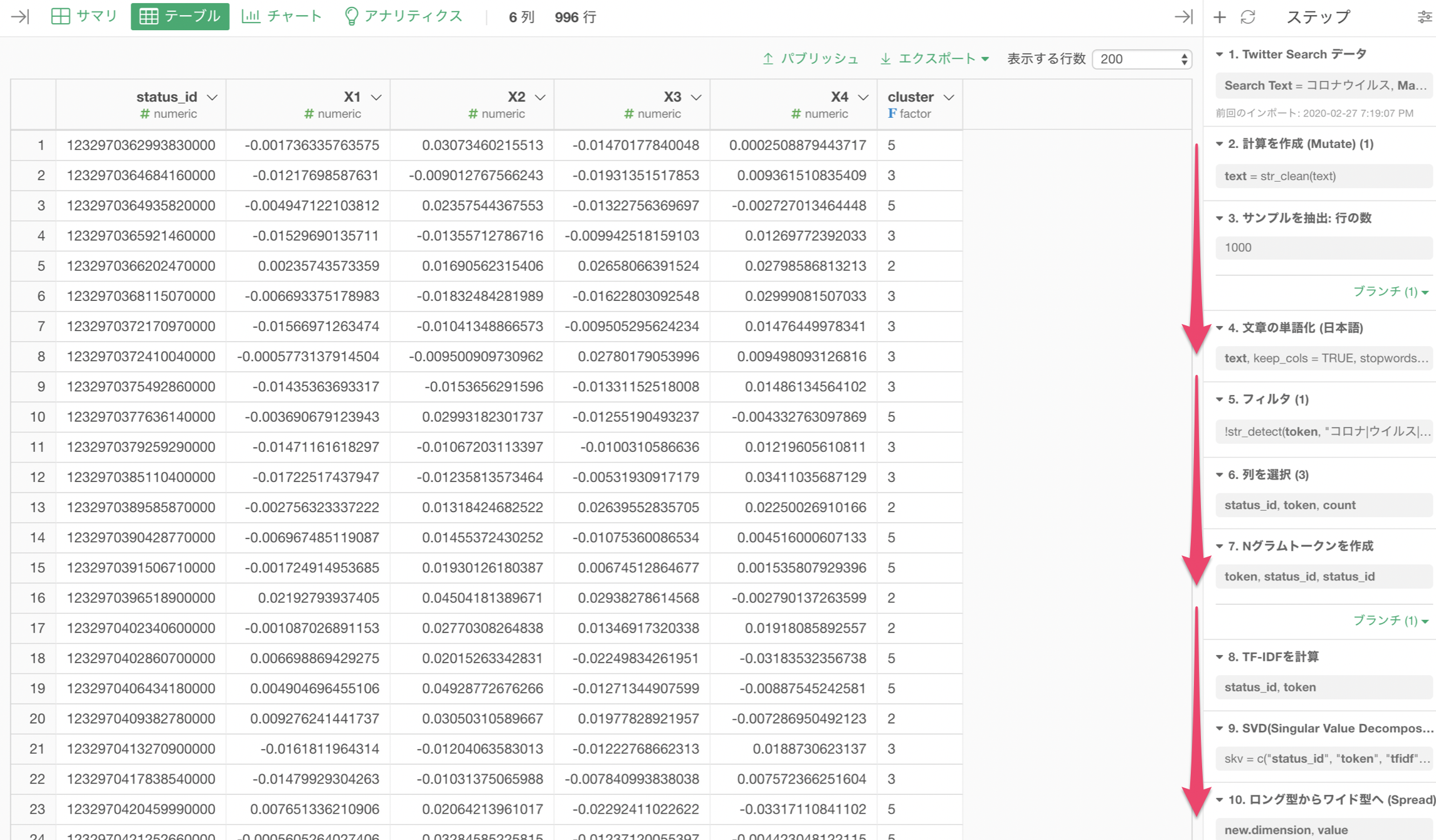
プロジェクトを開いたままで、2回目に特定のデータフレームを開いたときはすでに読み込まれているのでステップの処理が実行されることはありません。ただし、プロジェクトを閉じた後に再度プロジェクトから特定のデータフレームを開くと、ステップの処理が実行されます。
例えば、データの行数や列数が多い時や重たい処理をしていると時間がかかってしまうことがあります。
そんな時にすぐにデータを表示させたい時に使えるのがステップデータのキャッシュ機能です。
ステップデータをキャッシュする
例えば、9番目のステップの処理に時間がかかるためステップデータをキャッシュをクリックします。
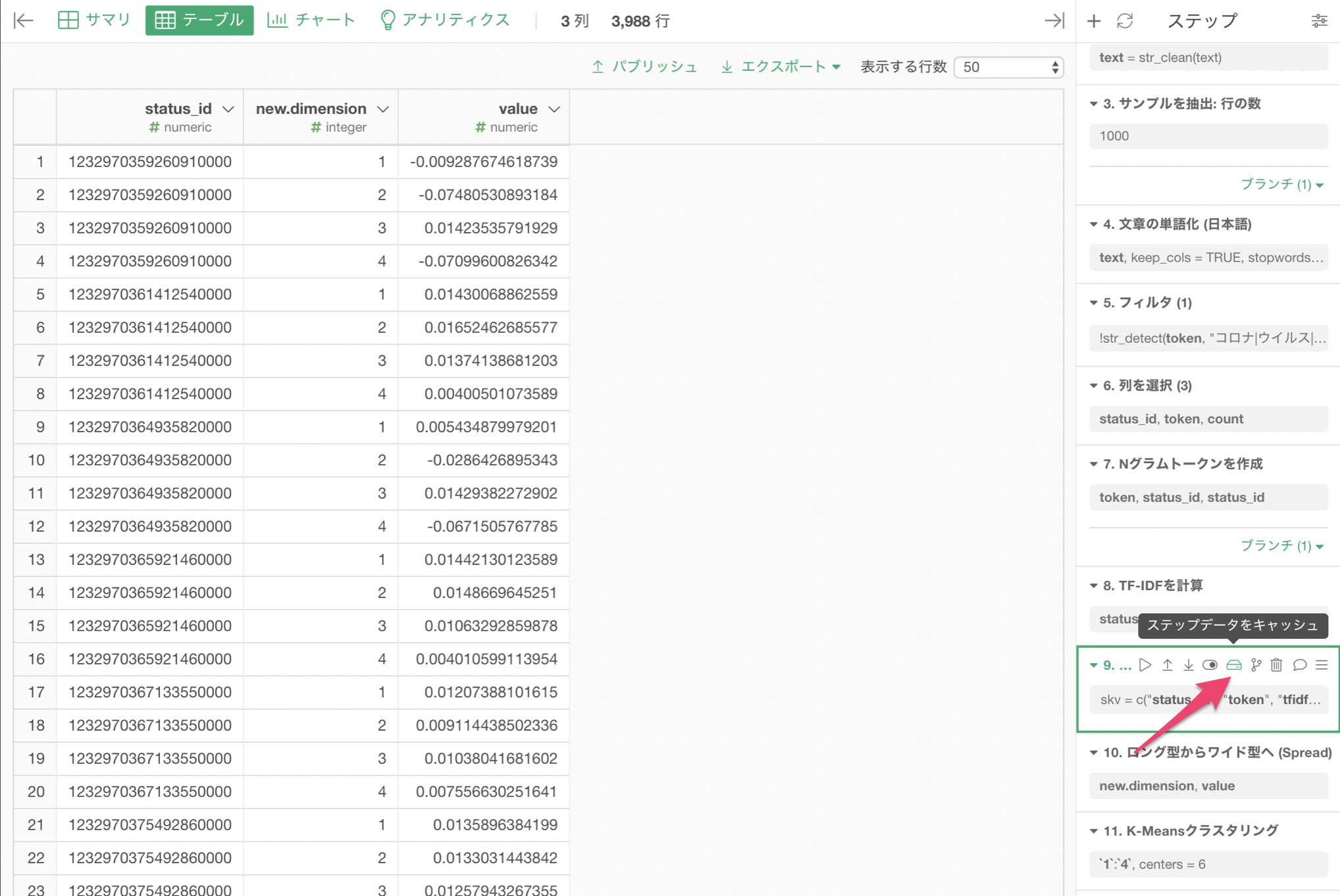
9番目のステップをキャッシュすることができました。キャッシュされたステップは青色で表示されます。
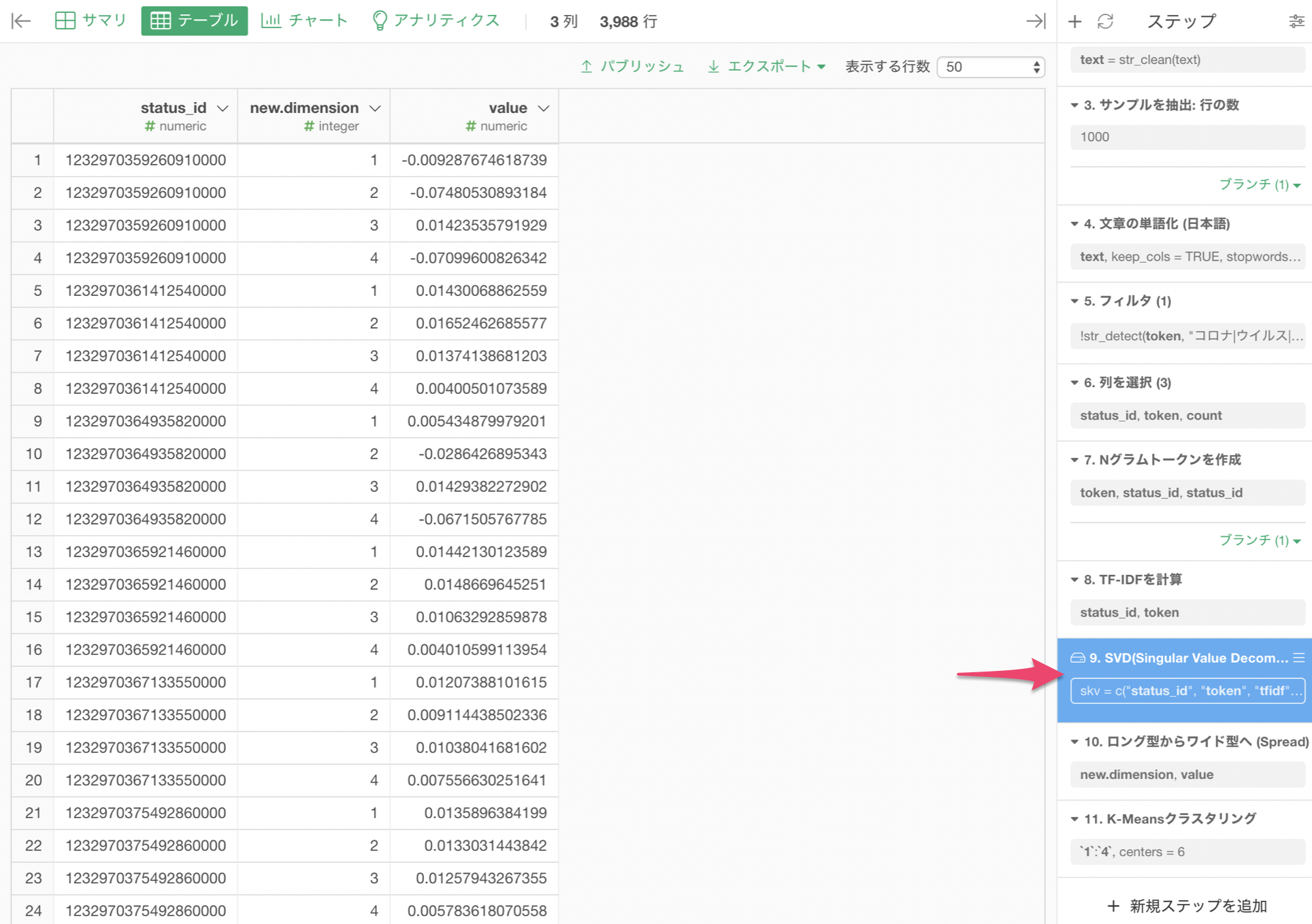
このデータフレームを開いた時、キャッシュされたステップの次のステップから最後のステップまで実行されます。
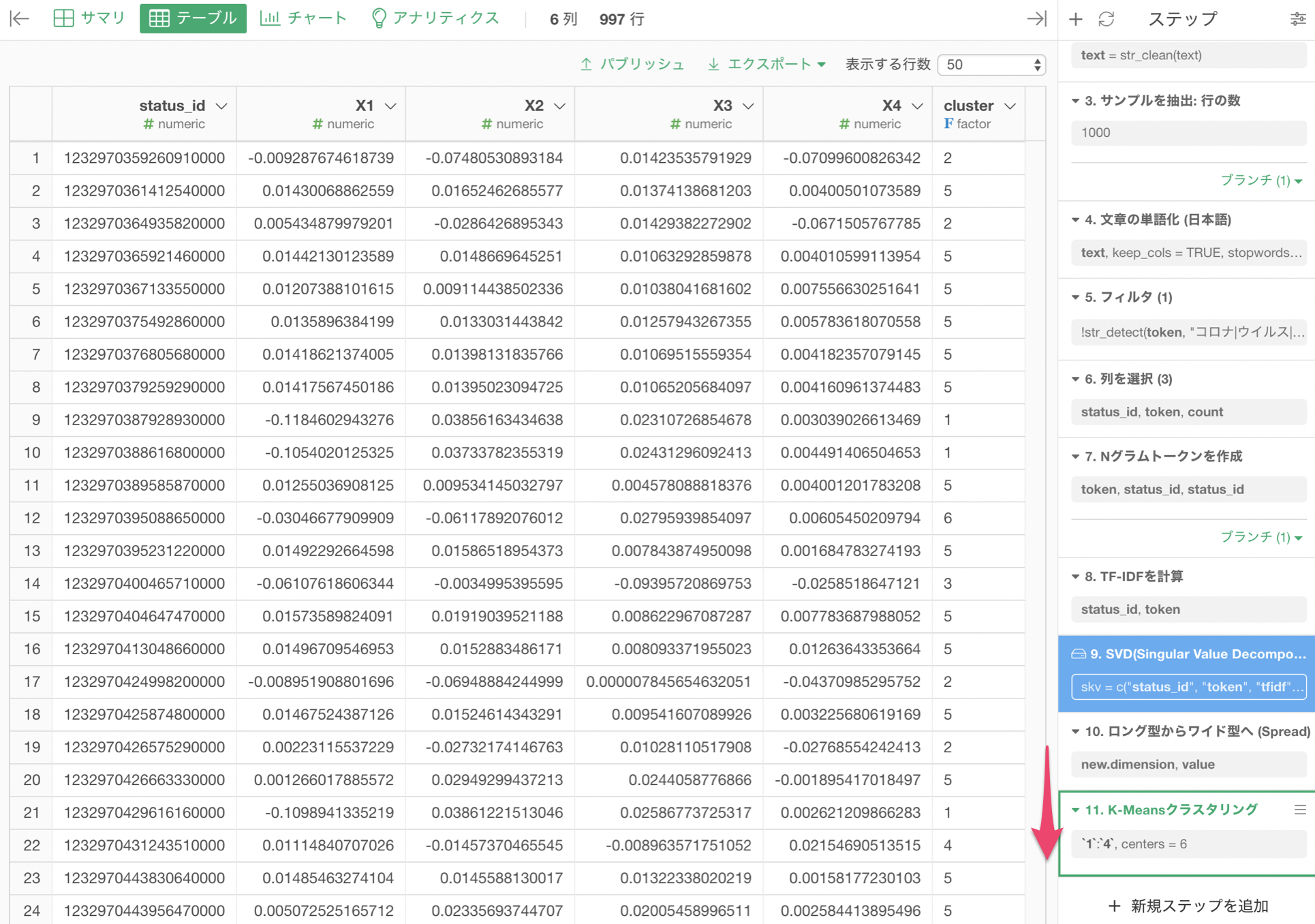
今回の場合は、9番目のステップでキャッシュしているので10番目のステップから最後のステップまで実行されます。
キャッシュされたステップのデータに変更があった場合
下記の条件の時に、キャッシュされたステップの色が薄茶色に変わります。
- キャッシュされたステップの前に変更があった場合
- キャッシュされたステップやその前にパラメーターが使われており、同一のパラメーターを他のデータフレームで使用して値に変更があった場合
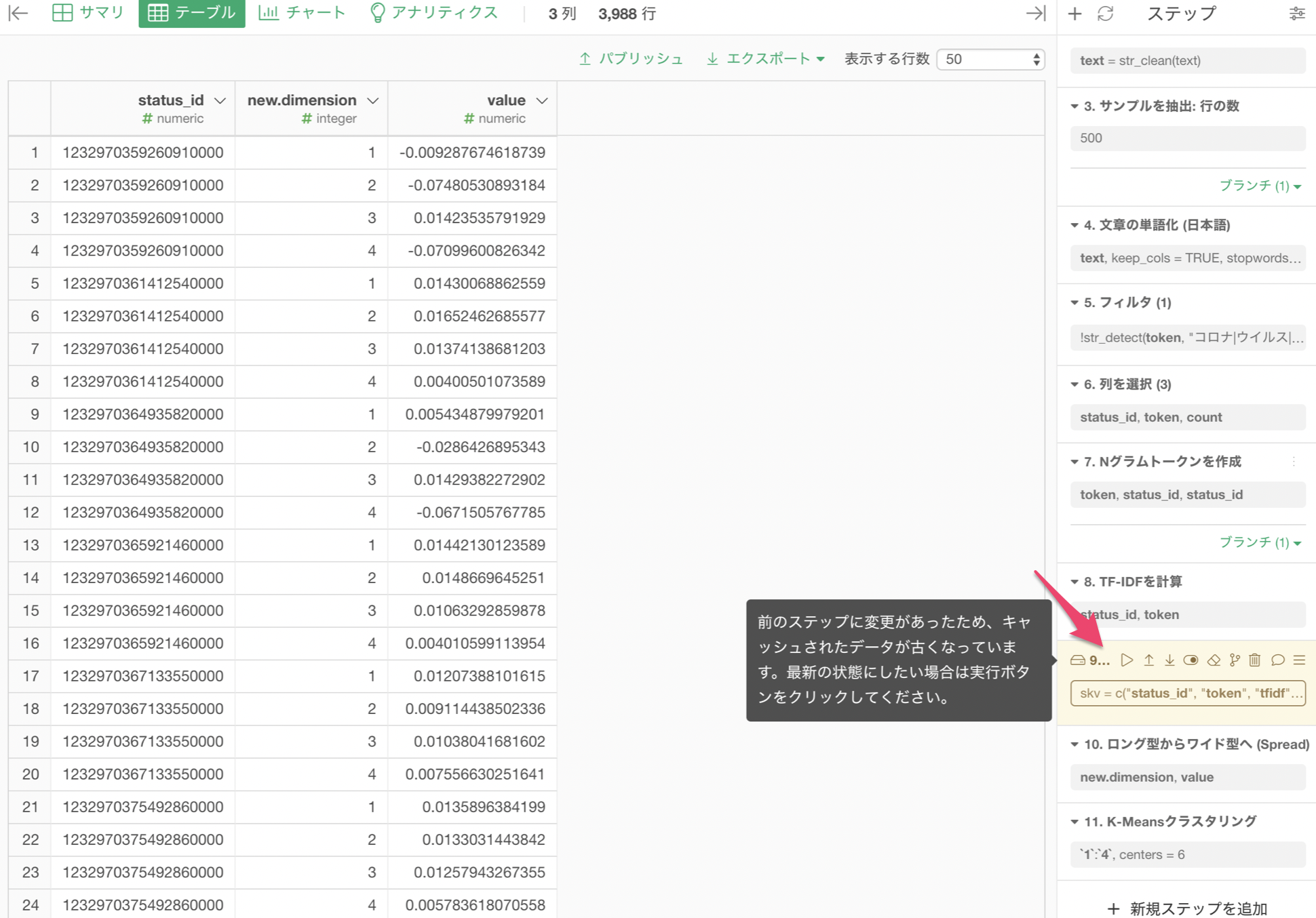
そのままにしていると、次にデータフレームを開いたときはキャッシュされた時の状態で開かれます。
最新の状態にしたい場合、キャッシュされたステップの実行ボタンをクリックします。
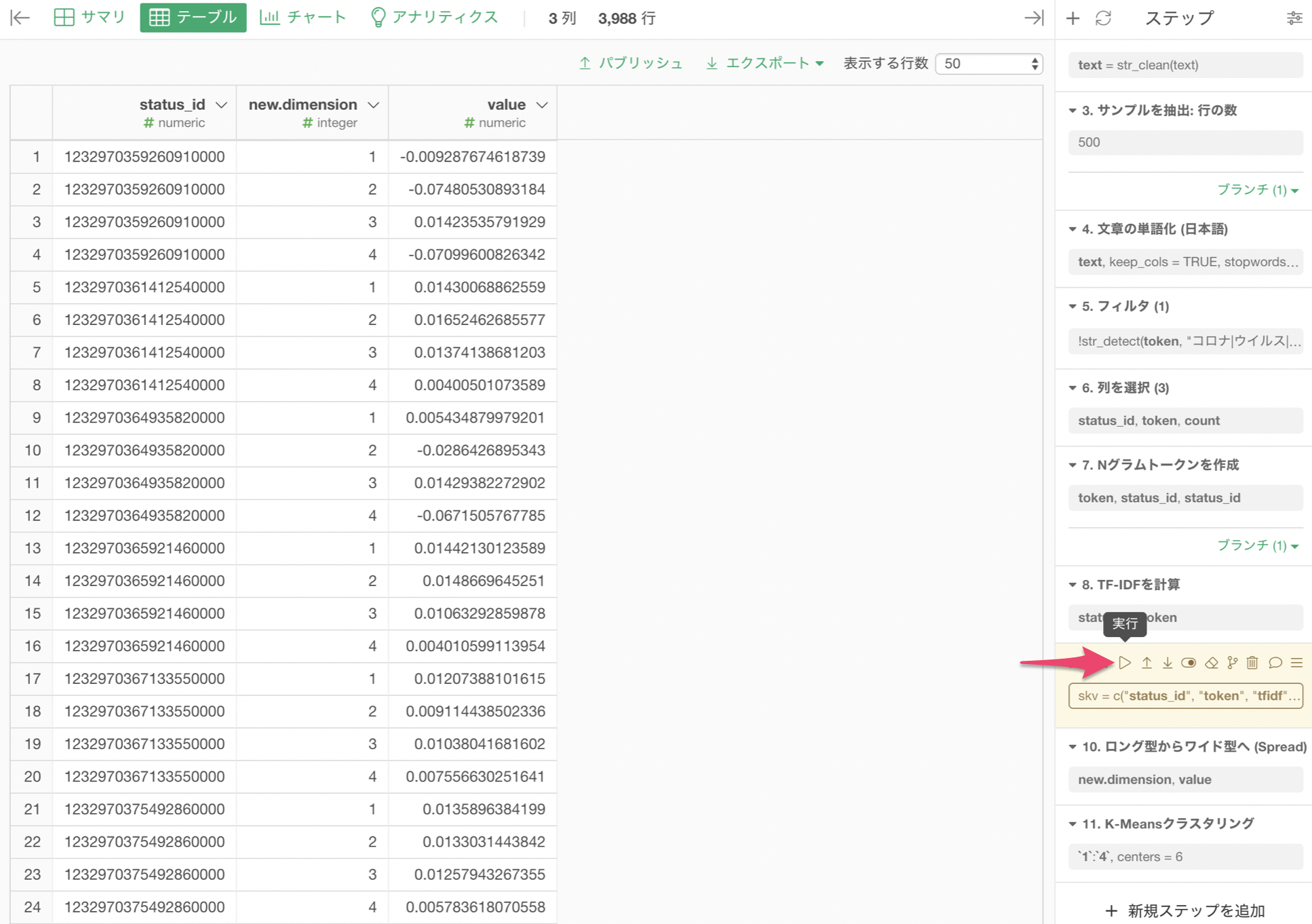
これにより、ステップデータのキャッシュを更新することができます。
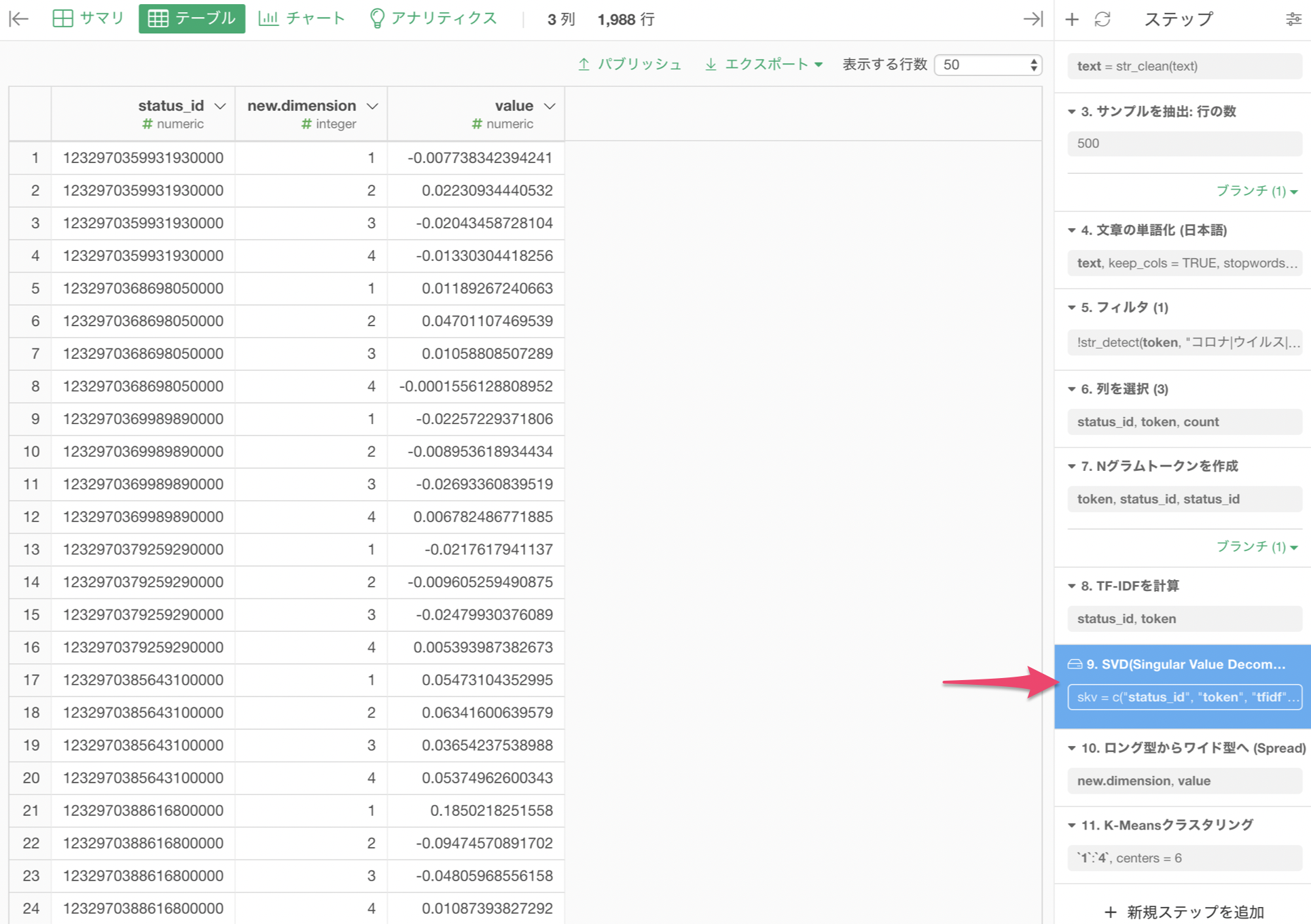
キャッシュを消去する
もし、キャッシュを消去したい場合は、キャッシュを消去をクリックします。